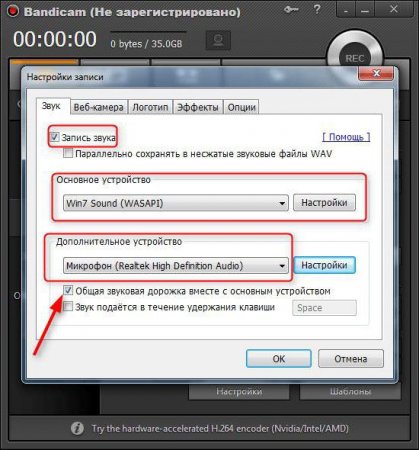Як налаштувати звук "Бандикаме": докладна інструкція
Якщо ви завантажили програму "Бандикам" з офіційного сайту, встановили її і почали записувати відео з монітора, але по закінченні запису виявили, що разом з відео не записався звук, то ви потрапили куди треба. У статті ми поговоримо про те, як налаштувати звук "Бандикаме". Крім докладних інструкцій ми також розповімо, як поліпшити якість записуваного звуку, що в рази допоможе поліпшити якість самого відео. Отже, приступимо.
Отже, як налаштувати звук "Бандикаме"? Перше, що вам потрібно зробити, - це відкрити саму програму. Далі на вкладці "Відео" знайти кнопку з назвою "Налаштування", але їх там розташовано дві, вибирайте ту, що зверху, у графі "Запис". Після того як ви натиснули на неї, перед вами повинно з'явитися вікно під назвою "Налаштування". У ньому перейдіть на першу вкладку - "Звук". Саме на ній відбувається налагодження звуку як системного, так і з пристроїв. В першу чергу, відразу ставте галочку навпроти "Запис звуку". Саме з-за того, що ця опція відключена, ви не могли чути звук на відзнятому відео. В цілому цього достатньо, щоб звук з'явився, але на всяк випадок давайте проведемо повноцінну налаштування звуку.
У полі "Основний пристрій" є випадний список, відкрийте його. Перед вами має з'явитися список з усім відтворюють пристроями, підключеними до комп'ютера. Вам необхідно вибрати назву своїх колонок. Якщо там ви їх не виявили, то виберете пункт Win7 Sound (WASAPI). Тепер під час запису відео буде записуватися і системний звук.
Включаємо звук у програмі
Чомусь в стандартній настройці програми, у тій, яка стоїть відразу після установки, відключена опція запису звуку. Саме цей фактор збиває початківців користувачів на шляху запису якісно контенту. Як нескладно здогадатися, все, що нам необхідно зробити - це включити дану опцію. Однак цього може виявитися недостатньо, і проблема може полягати в іншому, але про все по порядку.Отже, як налаштувати звук "Бандикаме"? Перше, що вам потрібно зробити, - це відкрити саму програму. Далі на вкладці "Відео" знайти кнопку з назвою "Налаштування", але їх там розташовано дві, вибирайте ту, що зверху, у графі "Запис". Після того як ви натиснули на неї, перед вами повинно з'явитися вікно під назвою "Налаштування". У ньому перейдіть на першу вкладку - "Звук". Саме на ній відбувається налагодження звуку як системного, так і з пристроїв. В першу чергу, відразу ставте галочку навпроти "Запис звуку". Саме з-за того, що ця опція відключена, ви не могли чути звук на відзнятому відео. В цілому цього достатньо, щоб звук з'явився, але на всяк випадок давайте проведемо повноцінну налаштування звуку.
У полі "Основний пристрій" є випадний список, відкрийте його. Перед вами має з'явитися список з усім відтворюють пристроями, підключеними до комп'ютера. Вам необхідно вибрати назву своїх колонок. Якщо там ви їх не виявили, то виберете пункт Win7 Sound (WASAPI). Тепер під час запису відео буде записуватися і системний звук.
Включаємо мікрофон
Якщо ви хочете, щоб запис йшла і з вашого мікрофона, то потрібно звернути свою увагу на нижній випадаючий список. Там виберіть назву свого мікрофона. Після цього можете сміливо тиснути кнопку "ОК" і починати запис відео. Тепер ви знаєте, як налаштувати звук "Бандикаме". Ну а зараз поговоримо, як поліпшити цей самий звук.Покращуємо якість записуваного звуку
Якщо ви дізналися, як налаштувати звук "Бандикаме", але за підсумком залишилися незадоволені його якістю, то зараз ми розповімо, як його поліпшити. Список проведених дій невеликий, так як суть одна, потрібно поставити максимальні відмітки на всіх установках, які якось стосуються звуку. У вкладці "Відео" натисніть "Налаштування" у графі "Формат" і в полі "Звук" поставте максимальні значення частоти і бітрейту. Саме ці показники відповідають за якість записуваного звуку. Ну ось і все, тепер ви знаєте абсолютно все про те, як налаштувати звук "Бандикаме".Цікаво по темі
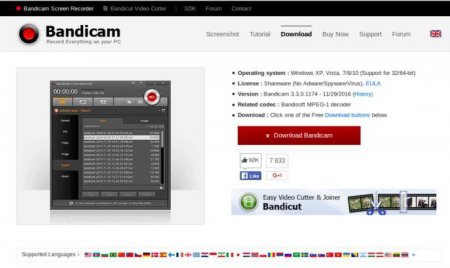
"Бандикам": як користуватися програмою
"Бандикам" - це програма, призначена для зйомки відео з екрану монітора. Популярною вона стала з однієї причини - у неї дуже простий інтерфейс, який
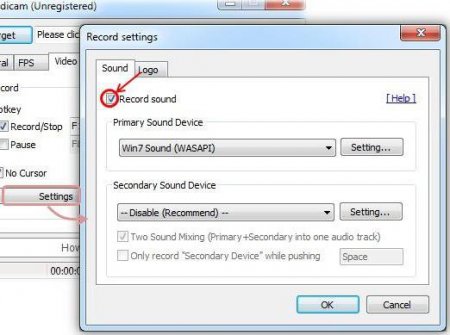
Як у "Бандикаме" налаштувати мікрофон: покрокова інструкція
У процесі використання програми людина може зіткнутися з труднощами. У даній статті мова піде якраз про одного з таких ситуацій у роботі з програмою
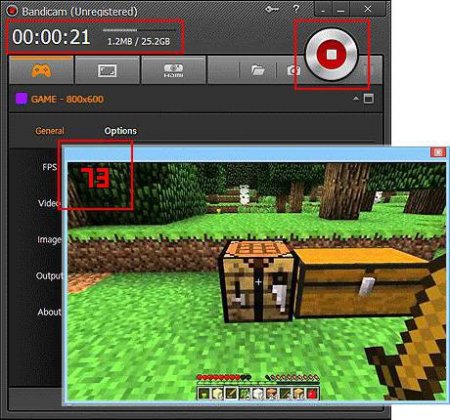
Як настроювати "Бандикам" для комфортної запису відео
У цій статті мова піде про те, як налаштовувати "Бандикам" для зручної та комфортної запису відео. Докладно будуть розглянуті всі аспекти
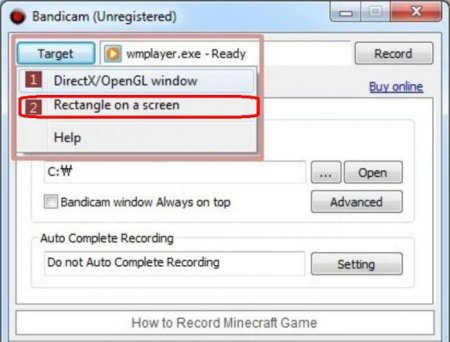
Настройка "Бандикама": докладна інструкція
У даній статті буде представлена оптимальна настройка "Бандикама" для того, щоб навіть новачок у справі відеозйомки зміг проявити себе найкращим

Як перевстановити драйвера на звук: способи та інструкції
У статті піде мова про те, як перевстановити драйвера на звук Windows. Будуть розглянуті всілякі методи, і до кожного з них буде прикладена докладна

Що робити, якщо звук хрипить на ноутбуці
Дуже часто власникам ноутбуків і комп'ютерів доводиться стикатися з однією проблемою, і ця проблема називається відтворення музики і відео, або